如何将Excel转csv?
发布时间:2021年04月27日 12:22
对会计师来说日常打交道用的最多的办公软件就属Excel了,但有的时候会因为Excel里有行数,格式和其他逻辑上的限制,导致大数据处理起来十分麻烦,这时候我们就需要把Excel转换成csv,下面我们就来介绍下如何将Excel转csv。
1.首先打开要转换的Excel表。点击左上角【文件】按钮下找到下方的的“另存为”,再出现的界面选择你要将文件保存的位置。
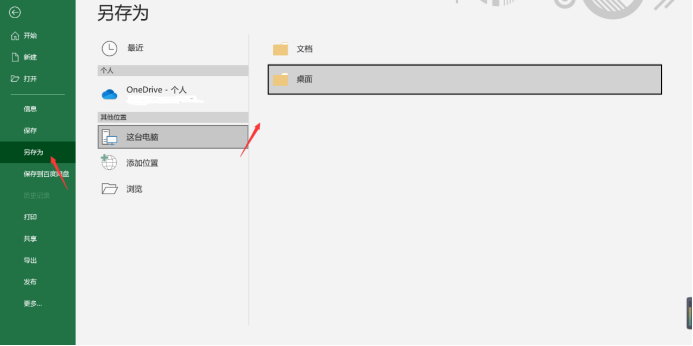
2.弹出的窗口,在“保存类型”栏点击旁边的小三角,选择你需要保存的文件格式,最后点击保存即可。
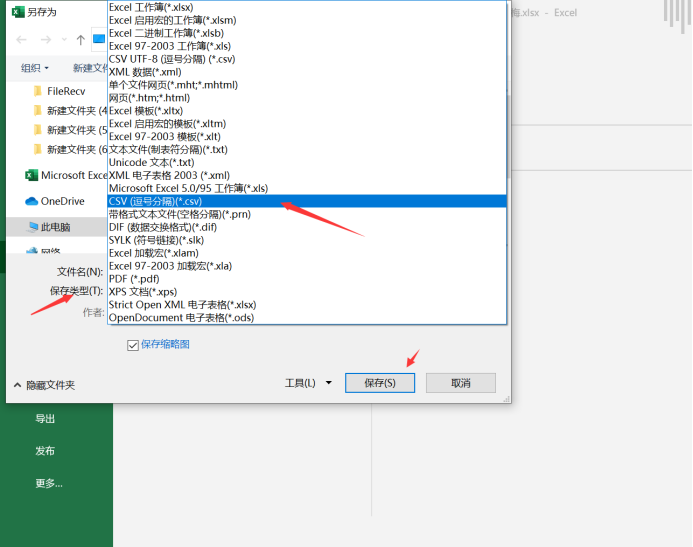
3.弹出这样的小对话框,让你选择“是”与“否”的,均选择“是”即可。
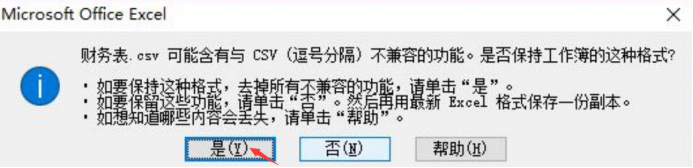
4.如果原Excel表退出则应选择“否”,否则就会有两个CSV格式文件(包括转换的一个、和原有Excel表也转换为CSV格式文件)。
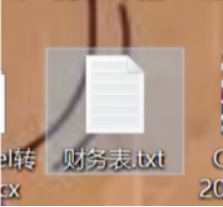
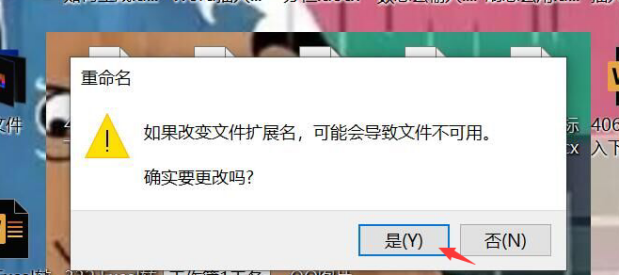
但是因为CSV格式文件用Excel查看可能会出现乱码、尾数变成零等可能得错误。因此,就会再将CSV格式转换成TXT格式文件。遇到这种情况的话,进行下面的操作即可。
鼠标右键CSV格式文件,从列表中点击“重命名”, 将“.csv”直接手动改为“.txt”,回车;弹出窗口是否确定修改对话框,直接点击“是”就行。
到这里就已经完成所有装换操作了。这里大家需要注意的: 原Excel表换成CSV格式之前如果出现其他变动,需要先退出,保存下修改文件后再打开操作转换。希望今天分享的内容能够帮助得到大家,喜欢的可收藏。
本篇文章使用以下硬件型号:联想小新Air15;系统版本:win 10;软件版本:Microsoft Word 2019。







